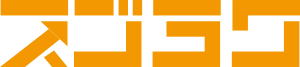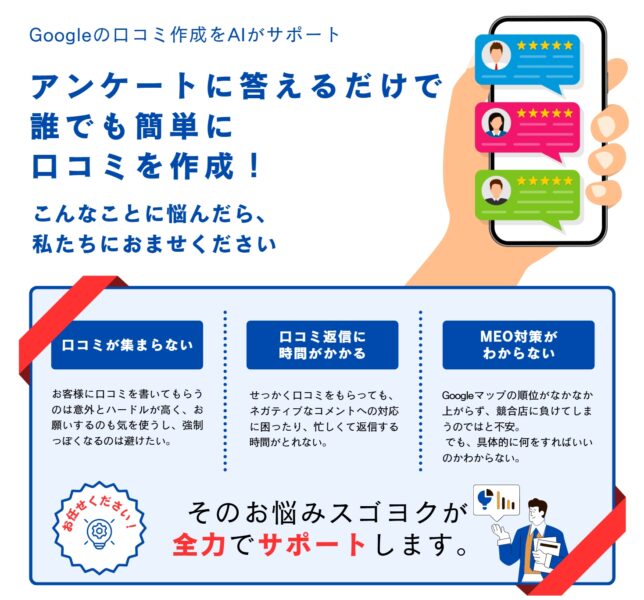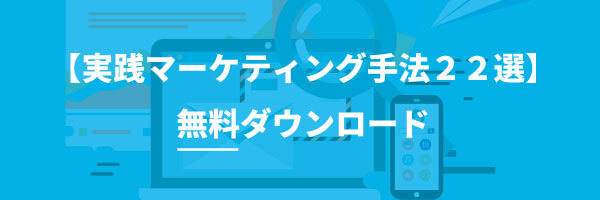【2025年最新】スライド作成AIおすすめ比較10選
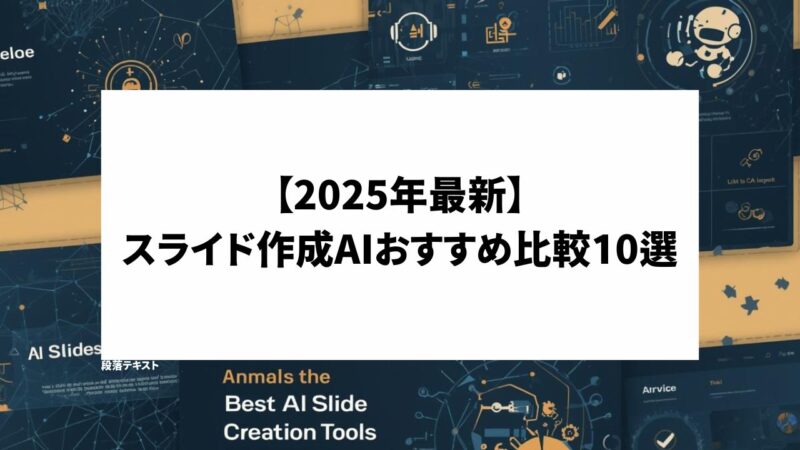
近年、ビジネスの現場でプレゼンテーション資料や企画書を作成する機会は増え続けています。しかし、その作成には多大な時間と労力がかかり、特にデザインセンスや構成力に自信がない方にとっては大きな負担となっていました。
1. 意思決定の前に:AIスライド作成ツールの現状と限界
課題を解決するために登場したのが、AIスライド作成ツールです。これらのツールは、テキストやプロンプトを入力するだけで、瞬時に構成案の作成、デザインの適用、画像やグラフの挿入までを自動で行ってくれます。
しかし、法人として導入を検討する際には、その「現状と限界」を正しく理解しておくことが極めて重要です。
AIは「たたき台」作成に最適:完成度100%ではないという前提
AIスライド作成ツールは、資料作成の「たたき台」を驚異的なスピードで提供することに特化しています。
•構成案の自動生成: 提案したいテーマやキーワードを入力するだけで、論理的な流れに基づいたスライド構成を提案します。
•デザインの自動適用: 専門的な知識がなくても、洗練されたデザインテンプレートを適用し、統一感のある資料を作成します。
•画像・グラフの挿入: 内容に合わせた適切なストック画像やグラフを自動で挿入します。
しかし、AIが生成した資料は、あくまで「80%の完成度」であると認識すべきです。
細かなニュアンスの表現、独自のデータに基づいたグラフの作成、企業独自のブランドガイドラインへの完全な準拠など、最終的な品質を担保するためには、人間の手による調整が不可欠です。AIはあくまで強力なアシスタントであり、完璧な資料を全自動で作成してくれるわけではない、という前提で導入を検討しましょう。
導入目的を明確化する:スピード重視か、デザイン重視か、連携重視か
AIスライド作成ツールは多岐にわたり、それぞれに強みと弱みがあります。自社の導入目的を明確にすることで、最適なツールを選定できます。
| 導入目的 | 優先すべきツールの特徴 |
| スピード重視 | プロンプト入力から出力までの時間が短い。編集の手間が少ない。 |
| デザイン重視 | 豊富なテンプレート、高度なカスタマイズ性、画像生成AIとの連携。 |
| 連携重視 | Microsoft 365、Google Workspace、Canvaなど、既存の業務ツールとのシームレスな連携。 |
| コスト重視 | 無料プランの範囲が広い、または法人向けプランの費用対効果が高い。 |
特に法人利用においては、既存の業務フローとの連携とセキュリティ・コンプライアンスが重要な意思決定要因となります。
2. 法人・ビジネス利用に強いスライド作成AIツール比較10選
ここでは、法人・ビジネス利用において特に評価の高いAIスライド作成ツールを、その特徴と合わせて紹介します。
ツールA: Gamma(ガンマ)
| 料金体系 | 登録時400クレジット付与(スライド約10回分)。その後は有料プラン。 |
| 特徴 | デザイン性の高さとカスタマイズ性に優れる。ドキュメントやテキストファイルからのインポートに対応。企業ロゴやブランドカラーを反映させるカスタム機能も充実しており、高品質な「たたき台」を短時間で作成したい企業に最適。 |
| 連携 | – |
| おすすめユーザー | デザイン品質を重視する企業。ブランドガイドラインに沿った資料作成を効率化したいチーム。 |
ツールB: Copilot(コパイロット)
| 料金体系 | 有料プランのみ(個人版 月額3,200円、2025年4月時点)。無料試用なし。 |
| 特徴 | Microsoft 365ユーザー向けに最適化されたAIアシスタント。Word文書から直接PowerPointプレゼンテーションを生成可能。「スライドマスター」機能により、細かなデザインやレイアウトの事前設定が可能で、本格的なスライド作成を求める上級者向け。 |
| 連携 | Microsoft 365(Word, PowerPoint, Teamsなど)とのシームレスな連携。 |
| おすすめユーザー | 既にMicrosoft 365を日常的に利用している企業。既存のWord資料を効率的にスライド化したいチーム。 |
ツールC: イルシル
| 料金体系 | 無料プランあり(スライド3つまで、入力文字数1600字まで)。有料プランに2週間の無料トライアルあり。 |
| 特徴 | 日本企業が開発したサービスで、日本人になじみやすいシンプルで見やすいデザインが特徴。AIが構成案作成後、本文テキストも自動生成。サービス内で直接編集が可能で、AIツール初心者でも直感的に操作できるインターフェースが魅力。 |
| 連携 | – |
| おすすめユーザー | AIスライド作成ツールを初めて導入する企業。シンプルで分かりやすいデザインを求めるチーム。 |
ツールD: Felo(フェロー)
| 料金体系 | 機能制限付きだが、無料プランあり。 |
| 特徴 | Canvaとの連携機能が強力。豊富なテンプレートからユーザーの好みに合わせてスライドを自動生成。ファイル添付やチャット形式での指示にも対応。直感的な操作性で、特にCanvaユーザーにとって便利な機能が多い。 |
| 連携 | Canvaとの直接連携。 |
| おすすめユーザー | 普段からCanvaを使ってスライドを編集しているチーム。シンプルな構成の資料を素早く作成したい方。 |
ツールE: Tome(トーム)
| 料金体系 | Pro: $16/月(約2,400円/月)、Enterprise: 要問合せ。アカウント登録時に500クレジット無料付与。 |
| 特徴 | ストーリーテリングに特化したツール。テキストから魅力的なプレゼンテーションを生成。モバイルフレンドリーなデザインで、Web上で共有しやすいのが特徴。 |
| 連携 | – |
| おすすめユーザー | プレゼンテーションのストーリー構成を重視する企業。Webでの資料共有が多いチーム。 |
ツールF: Beautiful.ai(ビューティフルAI)
| 料金体系 | Pro: $12/月(年払い)、Team: $40/月(20ユーザーまで)、Enterprise: 要問合せ。基本機能は無料。 |
| 特徴 | デザインルールを自動適用する機能が強力。ユーザーがコンテンツを入力するだけで、AIが最適なレイアウトを自動で調整。デザインの崩れを防ぎ、常にプロフェッショナルな資料を作成できる。 |
| 連携 | – |
| おすすめユーザー | デザインの統一性を厳格に保ちたい企業。デザイン調整の手間を徹底的に削減したいチーム。 |
ツールG: SlidesAI(スライドAI)
| 料金体系 | Basic: $10/月、Pro: $20/月、Agency: $40/月。無料プランあり(月3回、2500文字まで)。 |
| 特徴 | Google Workspaceとの連携に特化。Googleスライド内で動作し、既存のドキュメントやテキストから直接スライドを生成できる。Google Workspaceをメインで利用している企業にとって導入しやすい。 |
| 連携 | Googleスライド、Googleドキュメント。 |
| おすすめユーザー | Google Workspaceをメインで利用している企業。 |
ツールH: Plus AI(プラスAI)
| 料金体系 | Standard: $10/月、Pro: $20/月、Enterprise: 要問合せ。無料トライアルあり。 |
| 特徴 | GoogleスライドとPowerPointの両方に対応。AIが生成したスライドを、これらのプラットフォームで編集できる形式で出力。柔軟な編集作業を求めるユーザーに人気。ビジネスインテリジェンス機能を搭載し、データ分析結果を自動的にスライドに反映可能。 |
| 連携 | Googleスライド、PowerPoint。 |
| おすすめユーザー | GoogleスライドとPowerPointを併用している企業。AI生成後の編集の自由度とデータ連携を重視するチーム。 |
ツールI: Designs.ai(デザインズAI)
| 料金体系 | Basic: $19/月、Pro: $49/月、Enterprise: 要問合せ。無料トライアルあり。 |
| 特徴 | スライド作成だけでなく、ロゴ、モックアップ、ビデオなど幅広いデザインアセットをAIで生成できる統合プラットフォーム。企業のマーケティング・ブランディング部門での活用に適している。 |
| 連携 | – |
| おすすめユーザー | マーケティング資料やブランディング素材など、多岐にわたるデザインアセットをAIで一元管理したい企業。 |
ツールJ: Simplified(シンプリファイド)
| 料金体系 | Pro: $18/月、Business: $30/月、Growth: $75/月。無料プランあり。 |
| 特徴 | AIライティング、デザイン、動画編集、SNS管理など、オールインワンのクリエイティブプラットフォーム。スライド作成機能も搭載されており、他のクリエイティブ作業と連携させやすい。 |
| 連携 | – |
| おすすめユーザー | クリエイティブ制作全般をAIで効率化したい企業。 |
スライド+多機能AI
3. 法人導入におけるAIスライド作成ツールの選定ポイント
法人としてAIスライド作成ツールを導入する際には、個人の利用とは異なる視点での検討が必要です。
3-1. 連携性:既存の業務フローに組み込めるか
最も重要なのは、既存の業務フローとのシームレスな連携です。
•Microsoft 365環境の場合: CopilotのようにPowerPointと直接連携できるツールは、学習コストや移行コストを最小限に抑えられます。
•Google Workspace環境の場合: SlidesAIやPlus AIのようにGoogleスライド内で完結できるツールが効率的です。
•デザインツールとの連携: Canvaを多用している場合はFelo、その他のデザインツールとの連携を重視する場合はDesigns.aiなどを検討します。
3-2. セキュリティとコンプライアンス:機密情報の取り扱い
AIツールに機密情報を含むテキストを入力する場合、その情報がどのように扱われるかを確認する必要があります。
•データ利用ポリシー: 入力データがAIモデルの学習に使用されないか、暗号化されているか、保存期間はどうかを確認します。
•GDPR/CCPAなどの準拠: グローバルに展開している企業は、各国のデータ保護規制に準拠しているかを確認します。
•オンプレミス/プライベートクラウドの選択肢: 機密性の高い情報を扱う場合は、データが外部サーバーに送信されない、またはプライベートな環境で利用できるソリューション(例:一部のエンタープライズ向けCopilot)を検討します。
3-3. コストパフォーマンス:利用頻度と機能のバランス
無料プランや低価格プランは魅力的ですが、法人利用では機能制限がボトルネックになることが多々あります。
•クレジット/回数制限: Gammaやイルシルのように、無料枠を超えると有料になる制限を把握し、月間の利用頻度を予測します。
•法人向け機能の有無: チームでの共同編集機能、ブランドキット機能、管理者によるアカウント一元管理機能など、法人利用に必須の機能が提供されているかを確認します。
•費用対効果: 資料作成にかかっていた人件費と、ツール導入コストを比較し、具体的な時短効果(ROI)を算出することが意思決定の鍵となります。
4. 導入後の活用戦略:AIを最大限に活かすための運用術
ツールを導入するだけでなく、その活用方法を標準化することで、全社的な生産性向上に繋がります。
4-1. テンプレートの標準化とブランドキットの活用
AIツールが提供するテンプレートをそのまま使うのではなく、自社のブランドガイドラインに合わせたカスタムテンプレートを作成し、全社で利用を標準化します。
•ロゴ、フォント、カラースキームの統一: GammaやBeautiful.aiなどのカスタム機能を利用し、デザインの統一性を保ちます。
•スライドマスターの活用: CopilotなどのPowerPoint連携ツールでは、スライドマスター機能を使って、AIが生成するスライドのレイアウトを事前にコントロールします。
4-2. AIに「良い指示」を出すためのプロンプトエンジニアリング
AIの出力品質は、入力するプロンプトの質に大きく左右されます。
| 悪いプロンプトの例 | 良いプロンプトの例 |
| 「新製品のプレゼン資料を作って」 | 「ターゲット層(20代〜30代のIT企業経営者)向けに、新製品(クラウド型CRM)の導入メリットと競合優位性を訴求する10枚のスライド構成案を作成してください。トーン&マナーはプロフェッショナルで、デザインはミニマルなものを希望します。」 |
良いプロンプトの要素:
1.目的: (例: 導入メリットの訴求)
2.ターゲット: (例: IT企業経営者)
3.枚数/構成: (例: 10枚、構成案のみ)
4.トーン&マナー: (例: プロフェッショナル、カジュアル)
5.制約条件: (例: 競合製品との比較を含める)
4-3. 既存資料のAI化によるナレッジの再活用
過去に作成した質の高い資料をAIツールに取り込み、新しい資料の「種」として活用します。
•Word/PDFからのインポート: CopilotやGammaなどのインポート機能を利用し、既存の長文ドキュメントを瞬時にスライド化します。
•ナレッジベースの構築: 過去の成功事例や営業資料をAIツールで管理し、必要な情報をすぐにスライドとして再利用できる仕組みを構築します。
5. まとめ:AIスライド作成ツールで実現する未来の働き方
AIスライド作成ツールは、単なる時短ツールではなく、ビジネスパーソンの創造性を解放するツールです。
資料作成の煩雑な作業をAIに任せることで、人間は「何を伝えるべきか」「どのように相手の心を動かすか」という、より本質的な戦略立案やストーリーテリングに集中できるようになります。
本記事で紹介した比較情報と選定ポイントを参考に、ぜひ貴社に最適なAIツールを導入し、資料作成の未来を切り開いてください。